
Em tempos em que filmes, séries, documentários e outros tipos de notícias, revelam a pouca segurança com que os computadores, tablets e smartphones podem contar, encontre um caminho para proteja seus dados e informações é importante.
Por isso, para limitar o acesso aos diferentes dados que você possa ter em seu dispositivo, cada um dos fabricantes e desenvolvedores de sistemas operacionais busca inovar no ferramentas que permitem reforçar a segurança do seu telefone.
Segurança da Apple
Se existe um fabricante ou sistema operacional que, ao longo dos anos, se destacou nesse quesito, é a Apple. Nesta oportunidade, você encontrará tudo o que precisa para saber como configure privacidade e segurança em seu iPhone.
O que “Encontrar meu iPhone” faz?
Esta ferramenta é excelente para aqueles casos em que você perdeu seu dispositivo. Embora também, para casos muito mais drásticos, tenha conhecimento do local onde pode ser encontrado em caso de ter sido roubado.
Sim, bem o dispositivo precisa ficar, com a opção de localização ativa e com conectividade a uma rede móvel de dados ou WiFi, esta ferramenta continua a ser importante, pelo que se recomenda mantê-la sempre ligada. Para fazer isso, você deve inserir:
- “Definições”.
- Acesse seu “ID Apple”.
- Vá para o seu “iCloud”.
- Pesquise no meu Iphone.
Da mesma forma, você pode utilizá-lo em seu computador, visitando a página do iCloud, na seção “Encontrar”. A partir daí, é possível localizar o seu dispositivo.
Aproveite as vantagens do Touch ID e do Face ID
Essas ferramentas de segurança permitem que você desbloqueie seu dispositivo móvel ou certos aplicativos por meio de reconhecimento de impressão digital ou facial. Algumas plataformas, como o WhatsApp, implementaram essas medidas de segurança. Quer saber como configurá-lo? Aqui está:
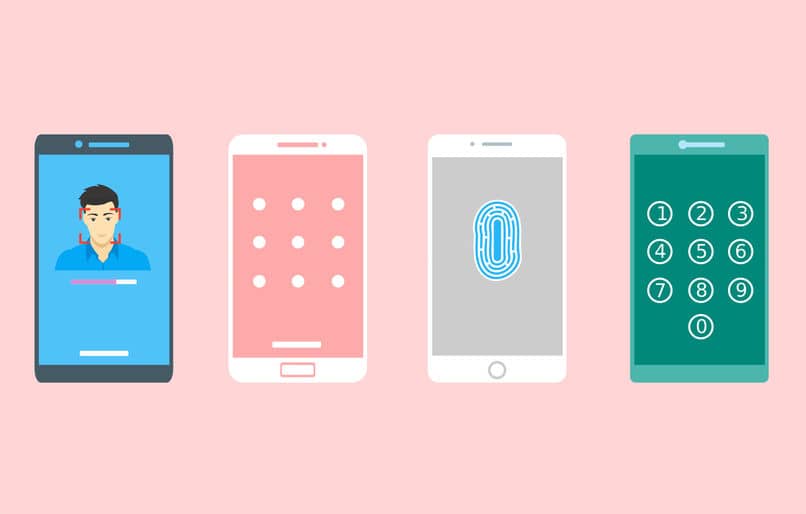
- Vá para a seção de configurações do “WhatsApp”.
- Acesse a seção “Privacidade e segurança”.
- Clique em “Senha e Touch ID ou Face ID”.
- Configure de acordo com suas preferências e registre sua impressão digital ou rosto.
Modifique as permissões
Cada vez que baixe um aplicativo, isso solicita que você conceda permissão para acessar sua câmera, microfone, livro de contatos, galeria e qualquer outro tipo de informação que seu iPhone contenha.
Se você concedeu todas essas permissões, mas agora deseja impor algumas limitações a esses aplicativos, você pode modificar o acesso da seguinte forma:
- Entre no painel “Configurações do seu iPhone”.
- Acesse a seção “Privacidade”.
- Clique no aplicativo desejado.
- Você pode marcar ou desmarcar as caixas para indicar o que um aplicativo específico pode ou não acessar.
Usando a verificação em duas etapas
O ID Apple dá acesso a diversos serviços oferecidos pela Apple, como: iCloud. Mas você deve criar uma conta diferente? Para nada! O email e a senha que você deve inserir para acessar esta plataforma são os mesmos.
No entanto, isso significa que outra pessoa não precisará de muito mais para fazer login em sua conta do iCloud. Para evitar essas situações, o ideal é ativar a verificação em duas etapas.
Em que consiste? Simples. Cada vez que você (ou outra pessoa) tenta acessar o iCloud, o sistema irá enviar um código de verificação via SMS para o seu iPhone. Este código, obviamente, deve ser inserido para acessar a conta.
O conteúdo das notificações
Outra ferramenta importante que você encontrará no seu iPhone está relacionada ao conteúdo das notificações que chegam ao seu aparelho. Geralmente, Se você receber uma mensagem, poderá ver seu conteúdo mesmo quando o telefone estiver com a tela bloqueada.
No entanto, isso permite que outras pessoas leiam esta e qualquer outro tipo de notificação que chegue ao seu iPhone. A configuração é muito simples:
- Entre nas “Configurações do seu telefone”.
- Acesse a seção “Notificações”.
- Você encontrará outra seção para a visualização das notificações.
- Você pode escolher entre as opções: “sempre”, “nunca” ou “Quando desbloqueado”.
- Se você escolher a última opção, seu iPhone continuará a avisá-lo de que uma mensagem chegou até você, sem revelar seu conteúdo.
Você precisa de mais?
Os dispositivos IPhone possuem uma série extraordinária de medidas de segurança que muitos nunca experimentaram. Essa, sem dúvida, é uma ótima maneira de começar a reforçar a privacidade do seu telefone.